做好的excel表格怎么放在word Excel表格导入word步骤
更新时间:2024-04-19 09:58:41作者:yang
在工作中,我们经常会使用Excel表格来整理和记录数据,而有时候我们需要将做好的Excel表格放入Word文档中,以便更好地展示和分享数据。如何将Excel表格导入Word文档呢?下面我将介绍一些简单的步骤,让您轻松地将Excel表格嵌入到Word文档中。
操作方法:
1.先在Excel上完成列表、数据计算。然后将文件保存在一个方便找到的地方。
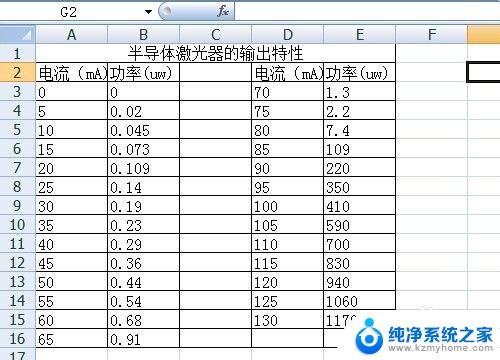
2.打开word,在需要导入表格的地方选择菜单栏中的“插入”按钮。
在插入选项中选择“对象”。
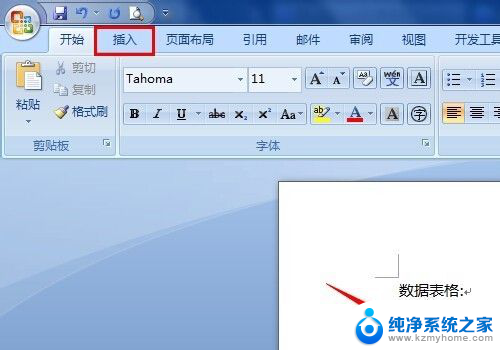
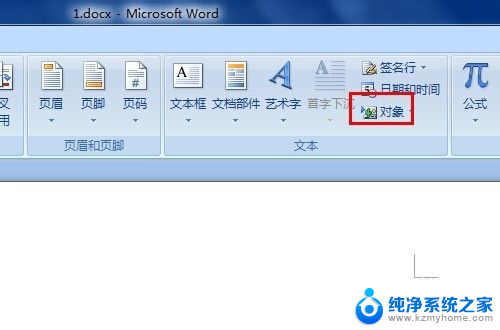 3在对象对话框中点击“由文件创建”,然后点“浏览”。找到刚刚保存的Excel文件,点击“插入”,再点“确定”。
3在对象对话框中点击“由文件创建”,然后点“浏览”。找到刚刚保存的Excel文件,点击“插入”,再点“确定”。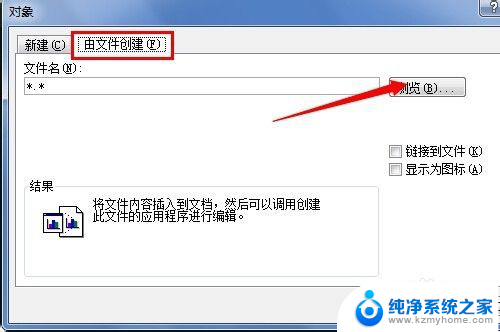
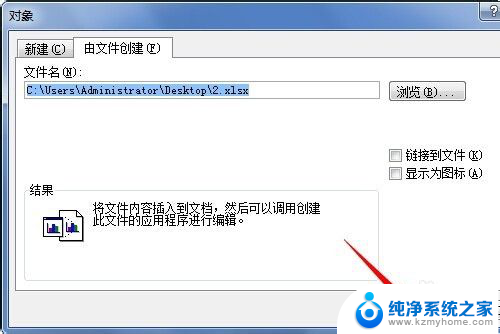
4.就可以在word中看到已创建的表格,点击一下表格,可以设置表格的格式,如“居中”。点击表格四个角的小点,拖动,可以调整表格大小。
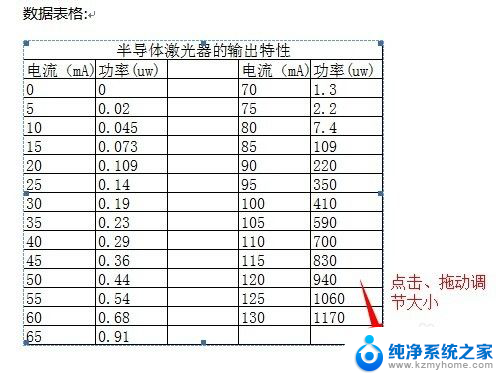
以上就是如何将完成的Excel表格放置在Word中的全部内容,如果您遇到这种情况,请按照以上方法解决,希望这对大家有所帮助。
做好的excel表格怎么放在word Excel表格导入word步骤相关教程
- wps怎么把做好的表格放到桌面 wps表格怎么把制作好的表格快速发送到桌面
- excel表格做成图表 怎么在Excel中将表格数据转为图表
- word怎么插入excel表格 怎样将Excel表格嵌入到Word文档中
- excel表格怎么把图片放入表格中 Excel表格中嵌入图片
- wps怎么在做好的表格上增加表格 wps表格如何在已有表格上增加新的表格页
- word里表格斜线怎么弄 Word表格中插入斜线的步骤
- wps做好的表格格式怎么保存 如何保存wps表格的格式
- excel表格里选项怎么设置 Excel表格中的下拉选项设置步骤
- excel表格如何设置选项 Excel表格中的下拉选项设置步骤
- word文档怎么转化成excel表格 Word表格如何转换成Excel
- 多个word在一个窗口打开 Word如何实现多个文件在一个窗口中显示
- 浏览器分辨率怎么调整 浏览器如何设置屏幕分辨率
- 笔记本电脑开不了机怎么强制开机 笔记本电脑按什么键强制开机
- 怎样看是不是独立显卡 独立显卡型号怎么查看
- 无线网络密码怎么改密码修改 无线网络密码如何更改
- 电脑打印机找 电脑上如何查看设备和打印机设置
电脑教程推荐